word是一种常用的办公软件,用户在编辑文档的过程中,会插入一些图片,默认的情况下,图片的直角边缘太过呆板,我们可以给图片设置柔化边缘,这样就好看多了,如果不会添加该效果的用户,请看小编带来的内容。
word柔化图片边缘设置步骤
1、我们用word 打开一张需要做柔化效果的图片,如图所示。
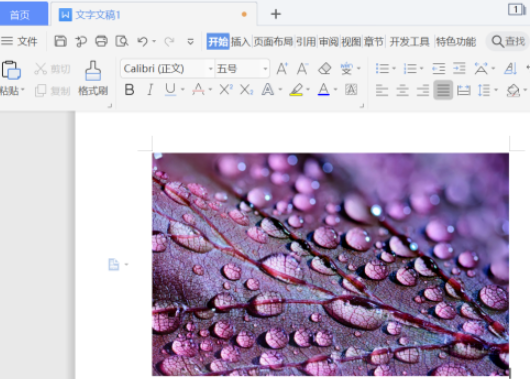
2、我们选中图片,在【绘图工具】的下面找到【图片效果】,如图所示。
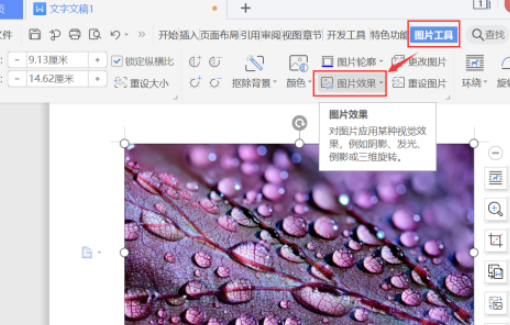
3、我们选择【柔化边缘】为25磅,如图所示。
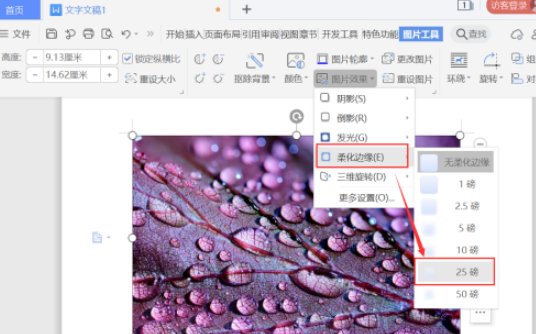
4、我们现在看到图片的边缘已经变成柔化的效果了,如图所示。
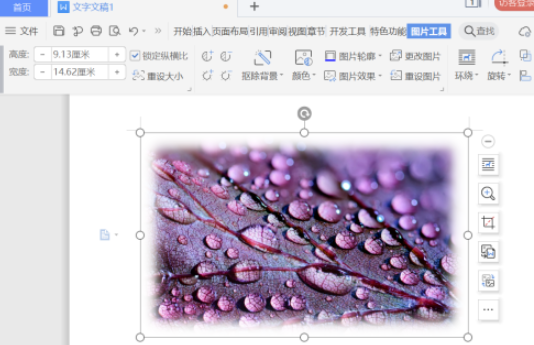
5、如果觉得柔化效果不满意的话,我们可以在【效果】里面调整一下柔化边缘的参数大小,如图所示。
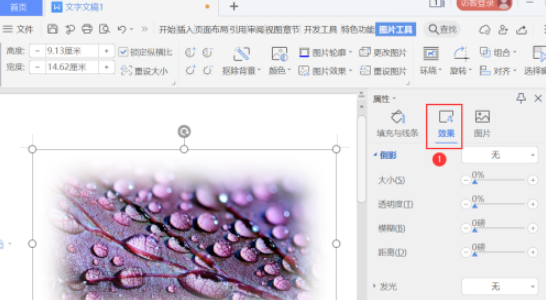
6、最后,我们来看一下图片的前后对比效果,如图所示。
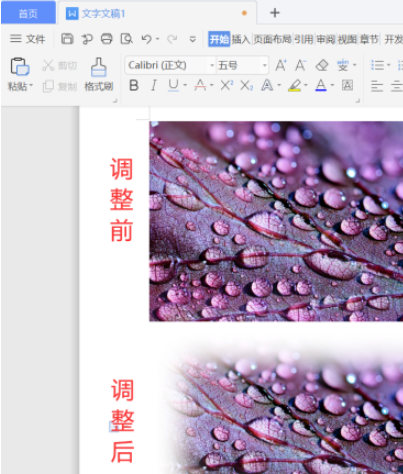
看到这里,我们就给word图片添加好柔化边缘效果了,希望可以帮到大家,更多精彩教程正在路上,请大家继续关注我们。